Aplikasi Android IP Man Pertamina
Cara Install aplikasi IP Man dan Penggunaan nya
Integrated Port Management (IPMan) adalah aplikasi berbasis android besutan Pertamina yang merupakan aplikasi untuk manajemen armada untuk memungkinkan Nahkoda atau Master mengupdate kemajuan kerja dengan menggunakan perangkat mobile / smartphone.Dengan IP Man, Master dapat dengan mudah melaporkan aktivitas kapal kapan saja. Untuk menggunakan aplikasi ini sudah pasti harus sudah menjadi mitra Pertamina dan harus memiliki kapal terdaftar.
Di bawah ini ringkasan cara pemasangan aplikasi IP Man dan cara penggunaannya (User Manual) secara singkat:
User Manual Instalasi APK Mobile Application IPMAN
1. Buka website IPMAN di mobile phone (saatinihanyaberlakuuntuk android) dengan URL https://apps.pertamina.com/ipman berikut merupakan tampilan halaman utama website IPMAN sebelum melakukan login, masukan username yang diketahuikemudian tekan Login2. Setelah berhasil login berikut merupakan tampilan home atau halaman utama dari website IPMAN dengan login sebagai terminal
3. Klik pada bagian menu Mobile Apps dan file APK akan terdownload secara otomatis
4. Buka setting File Manager atau My Files di mobile phone kemudiancari file APK yang telah di download
Kemudian klik file ipman.apk, akan muncul pop up berikut, Allow instalasi dari unknown sources (sumber yang tidak diketahui/ tidak dikenal)
Maka akan muncul pop up berikut, Klik OK
Maka akan muncul pop up konfirmasi instalasi, klik Install.
Aplikasi telah terinstall di mobile phone ditandai munculnya short cut aplikasi sebagai berikut
Catatan:
Panduan instalasi dapat berbeda untuk masing-masing mobile phone tergantung jenis dan tipe mobile phone. Apabila terdapat perbedaan langkah langkahnya pastikan selalu mengaktifkan menu instalasi dari unknown sources sebelum melakukan instalasi.
User Manual IPMAN Mobile Apps
1. Buka aplikasi IPMAN yang telah terinstall di Smartphone, berikut tampilan aplikasi IPMAN saat baru dibuka dan belum login2. Lakukan login dengan memasukkan Vessel Code dan Passwordnya, kemudian tekan Masuk
3. Jika berhasil melakukan login, berikut merupakan tampilan halaman utama dari aplikasi IPMAN, terdapat Curently Active Voyage Order dan juga tombol Refresh untuk mereload jika ada Voyage Order baru. Kemudian pilih salah satu Voyage Order di Curently Active Voyage Order untuk menampilkan detail dari Voyage Order tersebut.
4. Berikut merupakan tampilan detail dari Voyage Order. Terdapat dua Shipment yang dibagi berdasarkan Port-nya, yaitu Port Asal dan Port Tujuan. Pilih salah satu Port untuk melihat detail dari Shipment tersebut.
5. Akan muncul detail dari Shipment, terdapat detail dari Voyage Order dan juga menu-menu yang terkait dengan Shipment tersebut, antara lain To-Do List, Cargo, Noon Report, Pumping Log, Bunker, dan Agreement.
6. Berikut merupakan tampilan dari menu To-Do List, terdapat seluruh aktivitas yang dilakukan oleh kapal pada saat proses Loading. Klik pada Set Date Time untuk menginput waktu pada saat aktivitas tersebut dilakukan.
7. Berikut merupakan tampilan dari pada saat melakukan Set Date Time, tekan Yes untuk mengeset waktu dari aktivitas yang dipilih.
8. Berikut merupakan tampilan dari menu Cargo. Tekan Save Changes untuk menyimpan perubahan yang telah dilakukan
9. Berikut merupakan tampilan dari menu Noon Report, terdapat seluruh aktivitas yang dilakukan oleh kapal pada saat proses Loading. Tekan Create Report untuk menyimpan perubahan yang telah dilakukan.
10. Berikut merupakan tampilan dari menu Create Report yang dapat diakses di Home. Tekan Submit Noon Report untuk menyimpan Noon Report, yang akan ditampilkan pada halaman Home
11. Berikut merupakan tampilan dari menu Pumping Log. Tekan Masuk untuk menyimpan perubahan yang telah dilakukan.
12. Berikut merupakan tampilan dari menu Bunker. Tekan Save Changes untuk menyimpan perubahan yang telah dilakukan
13. Berikut merupakan tampilan dari menu Agreement. Tekan Save Changes untuk menyimpan perubahan yang telah dilakukan.
14. Berikut merupakan tampilan dari halaman utama. Tekan icon gembok untuk melakukan Sign Out, kemudian tekan Yes.

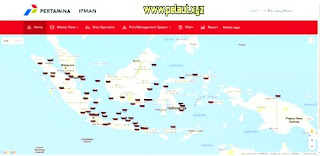



















0 Komentar Untuk "Aplikasi Android IP Man Pertamina"
Posting Komentar